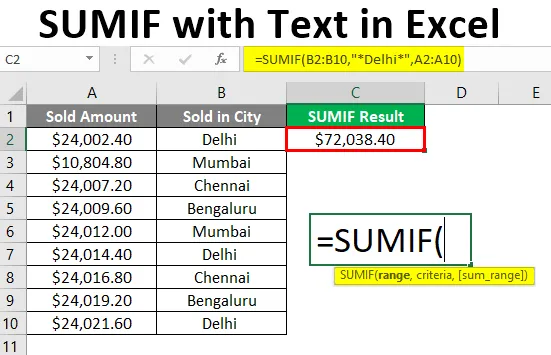
Tekst Excela SUMIF (Sadržaj)
- Uvod u SUMIF sa tekstom
- Kako koristiti SUMIF s tekstom u Excelu?
Uvod u SUMIF sa tekstom
Funkcija SUMIF koristi se za zbrajanje danih podataka u nekim kriterijima koji trebaju biti praćeni funkcijom za obavljanje zbrajanja vrijednosti. Ovako kada postoji neki određeni tekst, potrebno je provjeriti kriterije, a zatim izvršiti sažetovanje. Ovdje koristimo SUMIF funkciju s zamjenskim znakom koji bi mogao biti zvjezdica (*) ili upitnik (?).
Sintaksa SUMIF-a s tekstom
SUMIF () - Vraćati zbroj za dane podatke u nekim kriterijima.
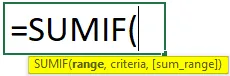
Argumenti u funkciji SUMIF:
- raspon: To je obvezan parametar, gdje korisnik želi primijeniti kriterije zbroja.
- Kriteriji: To je obavezan parametar, uvjet za zbroj koji će odrediti stanice da zbrajaju.
- sum_range: To je neobavezan parametar, stanice koje korisnik želi dodati. Ako korisniku nije dodan Sum_range, tada će napraviti zbrajanje za ćelije raspona.
Kako koristiti SUMIF s tekstom u Excelu?
Razjasnimo kako koristiti SUMIF With Text s nekim primjerima. Pogledajmo kako SUMIF funkcija može riješiti ovaj problem.
Ovdje možete preuzeti ovaj SUMIF sa Text Excel predložakom - SUMIF s Text Excel predložakomPrimjer 1
Osnovna funkcija SUMIF s TEXT-om u Excelu
Neki su podaci o prodaji navedeni u tablici u Sheet1, tako da korisnik želi izračunati ukupni prodani iznos samo iz grada Delhija.
Korak 1: Otvorite MS Excel, idite na Sheet1 gdje korisnik želi izračunati ukupni prodani iznos samo iz grada Delhija.
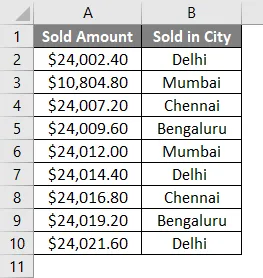
Korak 2: Stvorite jedno zaglavlje za SUMIF rezultate da biste prikazali rezultat funkcije u stupcu C.
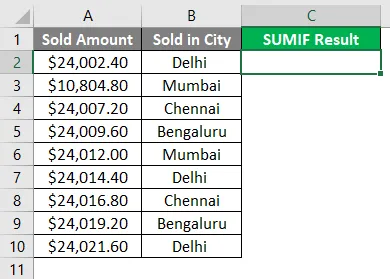
Korak 3: Kliknite na ćeliju C2 i primijenite funkciju SUMIF.
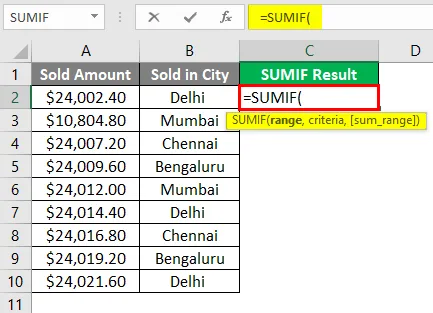
Korak 4: Sada će tražiti raspon koji će biti za raspon kriterija, odaberite od ćelije B2 do B10.
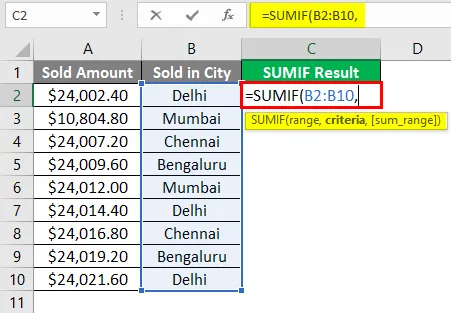
Korak 5: Sada će tražiti kriterije koji je Delhi, jer korisnik želi izračunati prodani iznos samo iz Delhija.
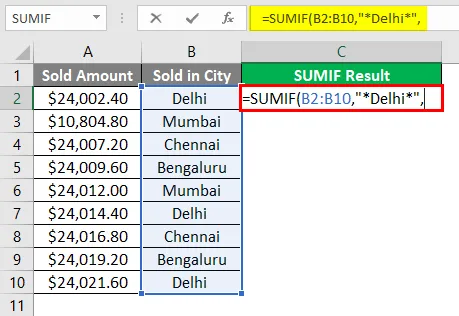
Korak 6: Sad će tražiti raspon zbroja koji korisnik želi dodati, odaberite ćeliju A2 do A10.
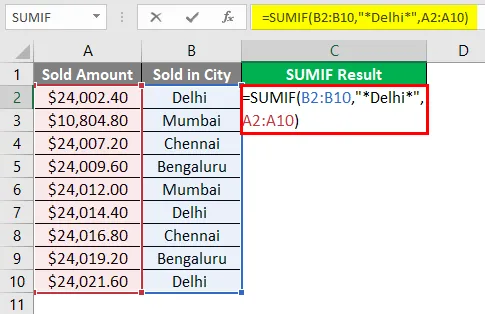
Korak 7: Pritisnite tipku Enter.
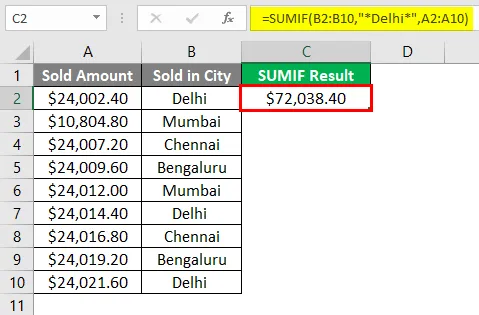
Sažetak primjera 1: Budući da korisnik želi izračunati ukupni prodani iznos samo iz grada Delhija koji iznosi 72.038, 40 USD . To je ukupni prodati iznos samo iz grada Delhija.
Primjer 2
Samo za jedno pismo
Neki su podaci o prodaji navedeni u tablici u Sheet2, tako da korisnik želi izračunati ukupni novac cijene samo za proizvode veličine M.
Korak 1: Otvorite MS Excel, idite na Sheet2 gdje korisnik želi izračunati ukupni novac cijene samo za proizvode veličine M.
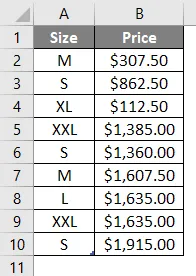
Korak 2: Stvorite jedno zaglavlje za SUMIF rezultate da biste prikazali rezultat funkcije u stupcu C.
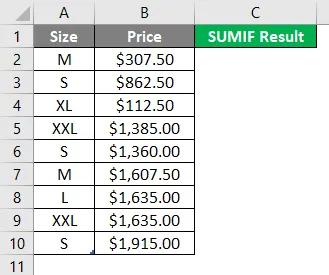
Korak 3: Kliknite na ćeliju C2 i primijenite SUMIF funkciju.
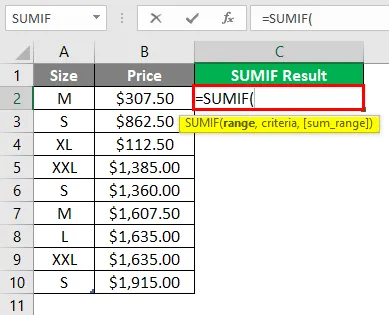
Korak 4: Sada će tražiti raspon koji će biti za raspon kriterija, odaberite ćeliju A2 do A10.
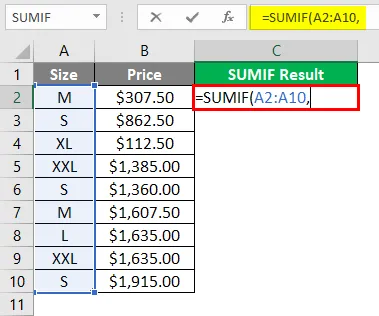
Korak 5: Sada će tražiti kriterije koje korisnik želi izračunati samo za proizvode veličine M.
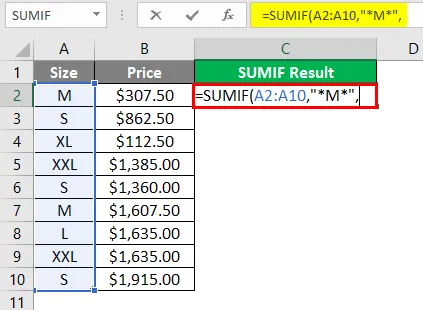
Korak 6: Sad će tražiti raspon zbroja koji korisnik želi dodati, odaberite ćeliju B2 do B10.
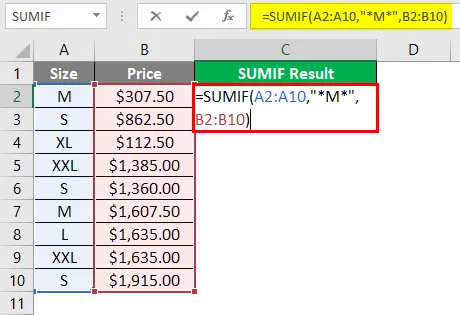
Korak 7: Pritisnite tipku Enter.
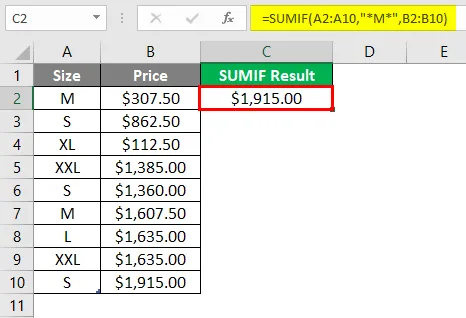
Sažetak primjera 2: Kako korisnik želi izračunati ukupni novac samo za proizvode veličine M. koja dolazi kao 1.915, 00 dolara . To je ukupni iznos samo za proizvod veličine M.
Primjer 3
SUMIF funkcija s TEXT-om koja dolazi između tekstualnog niza u Excelu
U tablici Sheet3 nalaze se neki podaci o cijenama, tako da korisnik želi izračunati ukupni novac cijene samo za majicu bilo koje marke.
Korak 1: Otvorite MS Excel, idite na Sheet3 gdje korisnik želi izračunati ukupni novac cijene samo za majicu bilo koje marke.

Korak 2: Stvorite jedno zaglavlje za SUMIF rezultate da biste prikazali rezultat funkcije u stupcu D.
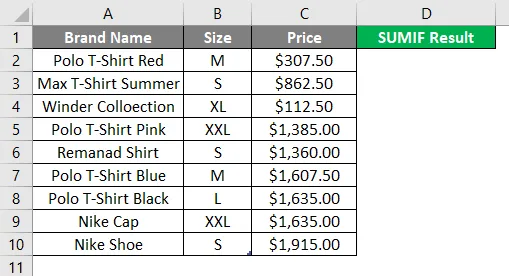
Korak 3: Kliknite na D2 ćeliju i primijenite SUMIF funkciju.
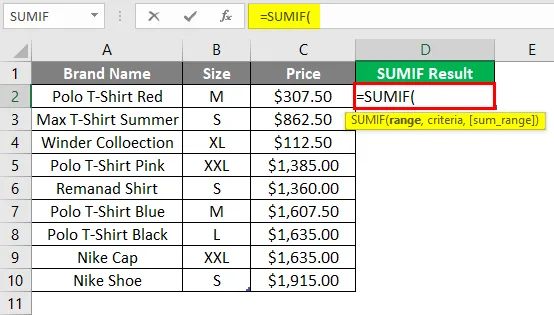
Korak 4: Sada će tražiti raspon koji će biti za raspon kriterija, odaberite ćeliju A2 do A10.
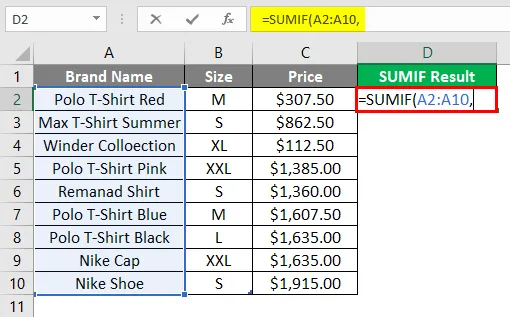
Korak 5: Sad će tražiti kriterije koje korisnik želi izračunati samo za majice.
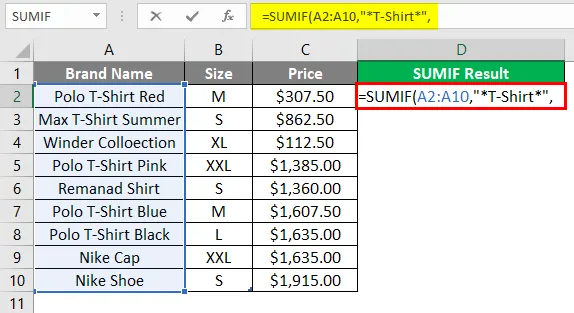
Korak 6: Sad će tražiti raspon zbroja koji korisnik želi dodati, odaberite C2 do C10 ćelije.
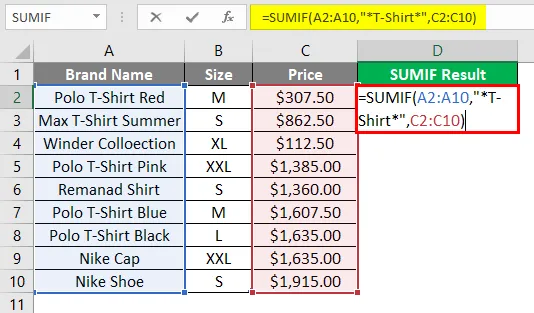
Korak 7: Pritisnite tipku Enter.
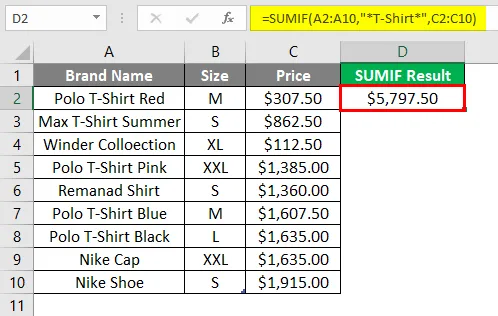
Sažetak primjera 3: Budući da korisnik želi uložiti ukupni novac samo za majicu bilo koje marke. što dolazi kao 5.797, 50 USD . To je novac od ukupne cijene samo za majicu bilo koje marke.
Stvari koje treba zapamtiti o SUMIF-u s tekstom
- Tekstualni kriteriji ili kriteriji za matematički simbol moraju biti sadržani u dvostrukom navodu („”), ali za numeričke kriterije nije potrebno davati dvostruke navodnike.
- Ovdje koristimo SUMIF funkciju s zamjenskim znakom koji bi mogao biti zvjezdica (*) ili upitnik (?).
- Ako korisnik nije pružio značajku Sum_range, to će učiniti zbrajanje za ćelije raspona.
- To je ugrađena funkcija koja spada u kategoriju Math / Trig Function.
Preporučeni članci
Ovo je vodič za SUMIF sa tekstom. Ovdje smo raspravljali o načinu korištenja SUMIF-a s Textom uz praktične primjere i preuzeti Excel predložak. Možete i pregledati naše druge predložene članke -
- Metode za umetanje Delta simbola u Excel
- Primjeri za sumif između dva datuma
- MROUND u Excelu | Formula, primjer
- Kako se koristi Excel?